Operačný systém Windows je pravdepodobne najznámejší svojou obrazovkou smrti. Jeho modrá farba je zastrašujúca a bežnému používateľovi nedáva zmysel. Táto obrazovka sa zobrazí v dôsledku fatálnej chyby. Zistíme, čo presne spôsobuje modrú obrazovku. Čo musíte urobiť, aby ste zabránili jej opätovnému výskytu?
Hlavný dôvod modrej obrazovky smrti
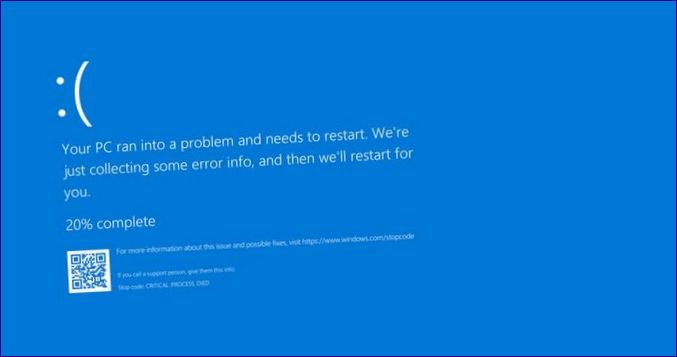
Na začiatok, v jazyku vývojárov sa zobrazenie obrazovky smrti nazýva BSOD. Je to vlastnosť rôznych verzií systému Windows. Ostatné operačné systémy sa stretávajú s rovnakou chybou a často len zamrznú alebo sa reštartujú bez zobrazenia akýchkoľvek informácií. Systém Windows používa túto obrazovku, aby vám poskytol určitý čas na zistenie, v čom je problém.
Je potrebné poznamenať, že ak sa príčina problému neodstráni, modrá obrazovka smrti sa bude objavovať pravidelne. Najčastejšie je to spôsobené chybou ovládača. Môže sa vyskytnúť aj problém s hardvérom – napríklad začala zlyhávať pamäť RAM. V niektorých prípadoch je modrá obrazovka smrti spôsobená neopatrnou zmenou systémových nastavení používateľom. Nakoniec môže byť na vine aj zle napísaný program.
Niektorí majitelia počítačov majú tendenciu obviňovať z modrej obrazovky smrti vírusy. Je to však veľmi zriedkavý jav. Najmä ak máte v počítači nainštalovaný dobrý antivírusový program.
Odstráňte príčinu obrazovky smrti
Ak narazíte na modrú obrazovku smrti, musíte sa zamyslieť nad tým, ako odstrániť príčinu jej výskytu. Ak to neurobíte, bude sa pravidelne zobrazovať táto obrazovka, ktorá vás prinúti reštartovať počítač. Jedna z nich spôsobí, že sa vám nepodarí uložiť výsledok úpravy videa v príslušnom programe, čím stratíte pol hodiny práce. Potrebujete ho?
Služby systému Windows
Prvým krokom je skúsiť manipulovať so vstavaným nástrojom, ktorý vyhľadáva chyby všetkého druhu. Tento tip sa týka majiteľov počítačov so systémom Windows 10 na palube.
Ak chcete nástroj aktivovať, prejdite sem: Štart – Nastavenia (ikona ozubeného kolesa) – Aktualizácia a zabezpečenie – Riešenie problémov. Tu je zoznam bežných problémov, ktoré sa môžu vyskytnúť s operačnými systémami spoločnosti Microsoft. Prejdite zoznamom, kliknite na tlačidlo „Blue Screen“ (Modrá obrazovka). Tu musíte kliknúť na položku „Spustiť nástroj na riešenie problémov“. Teraz už len stačí postupovať podľa systémových pokynov a počkať na dokončenie procesu.
Tento nástroj nie vždy pomáha. A nie je k dispozícii v starších verziách operačného systému. Takže by ste mali vedieť o inom spôsobe odstránenia príčiny modrej obrazovky. Pozostáva zo zobrazenia tipov na riešenie problémov, ktoré vám môže ponúknuť operačný systém.To sa vykonáva takto:
-
Otvorte „Ovládací panel“.
-
Prejdite na „Centrum zabezpečenia a údržby“.
-
Rozbaľte kartu Údržba. Tu sa môžu zobraziť návrhy na riešenie problémov. Nasledujte ich.
-
V starších verziách systému Windows sa okno otvorí po prechode na „Ovládací panel“ – „Systém a zabezpečenie“ – „Asistenčná služba“.
Bohužiaľ, systém nemusí ponúkať nič. V takom prípade vám zostávajú iné spôsoby riešenia problému.
Určenie príčiny BSOD
Možno ste si všimli, že modrá obrazovka smrti obsahuje nielen obvyklý text. Obsahuje aj kód chyby. môže to byť súbor číslic a písmen alebo celá kombinácia rôznych slov napísaných veľkými písmenami a navzájom spojených podčiarkovaním. Prečo nezistiť, čo spôsobuje chybu, ktorú vidíte?
V prípade systému Windows 10 sa na obrazovke smrti zobrazí aj kód QR. Môžete ho rozpoznať pomocou mobilnej aplikácie a potom budete presmerovaní na webovú lokalitu spoločnosti Microsoft, ktorá obsahuje interaktívny nástroj na riešenie problémov. Už predtým sme vám povedali, ako rozpoznať kód QR, takže túto úlohu ľahko zvládnete.
Kód chyby alebo text môžete zadať aj do ľubovoľného vyhľadávača. Nájdete webovú lokalitu, ktorá opisuje problém a poskytuje aj metódy jeho riešenia.
V predvolenom nastavení sa modrá obrazovka zobrazí na krátky čas, po ktorom sa operačný systém reštartuje. Ak vám to bráni napísať chybový kód, môžete vypnúť automatický reštart.Postupujte takto:
-
Kliknite pravým tlačidlom myši na ikonu „Tento počítač“.
-
Kliknite na „Vlastnosti“.
-
Vyberte možnosť „Rozšírené nastavenia systému“.
-
Zobrazí sa a vy musíte kliknúť na kartu „Extras“.
-
Tu musíte kliknúť na položku „Nastavenia.
-
Zrušte začiarknutie políčka „Vykonať automatický reštart“.
-
Samozrejme, nie každý chce zdĺhavo vyhľadávať na internete. Preto sme sa rozhodli poskytnúť iné spôsoby riešenia tohto problému bez toho, aby ste sa museli zaoberať chybovým kódom.
Univerzálne opatrenia
Nižšie opísaný postup sa uplatňuje nielen v prípade BSOD. Tieto kroky slúžia na zvýšenie výkonu vášho počítača. Tieto akcie vám teda umožnia opraviť takmer všetky problémy, dokonca aj tie, ktoré nijako nesúvisia s modrou obrazovkou smrti.
Prejdite na Nastavenia systému. Tu budete musieť prejsť do „Centra aktualizácií systému Windows“. Kontrola aktualizácií. Ak sú k dispozícii, nainštalujte ich. Je možné, že ste dostali problematické zostavenie operačného systému a malá časť jeho kódu spôsobuje BSOD.
Užitočná je aj kontrola operačného systému pomocou antivírusového programu. V každom z nich je tlačidlo, ktoré spustí úplnú kontrolu. Pripravte sa však na to, že to bude časovo náročné.
Testovanie počítača v núdzovom režime. V prípade systémov Windows XP, Vista a 7 musíte pri reštartovaní počítača stlačiť kláves F8 – určite sa zobrazí tlačidlo s kvalifikáciou na vstup do núdzového režimu.V prípade novších verzií operačného systému je potrebné vykonať nasledujúce kroky:
-
Stlačte klávesovú skratku Windows+R.
-
Do zobrazeného okna zadajte príkaz „msconfig“ (bez úvodzoviek) a stlačte kláves Enter.
-
Vyberte kartu „Boot“ v okne System Configurator.
-
Začiarknite políčko „Bezpečný režim“.
-
Kliknite na tlačidlo „OK“.
-
Reštartujte počítač.
-
Ak chcete ukončiť núdzový režim, budete musieť znova vstúpiť do tohto okna. Teraz musíte zrušiť začiarknutie možnosti „Bezpečný režim“. Opätovné spustenie počítača.
Existuje aj o niečo jednoduchší spôsob. Spočíva v kliknutí na softvérové tlačidlo reštartu pri súčasnom podržaní klávesu Shift. Zobrazí sa obrazovka „Výber akcie“. Tu vyberte záložku „Restore“, kde kliknite na tlačidlo „Restart now“, ktoré sa nachádza v časti „Boot Custom Options“.
Modrá obrazovka smrti môže byť spôsobená aj problematickými ovládačmi. Preto vám odporúčame, aby ste ich aktualizovali. Toto je možné vykonať ručne. Najmä ak máte prenosný počítač – potom jednoducho prejdite na webovú stránku výrobcu a nájdete všetky ovládače pre váš model prenosného počítača. Ak máte stolný počítač a nepoznáte názvy jeho hardvéru, najlepšie je použiť bezplatnú službu na vyhľadanie a aktualizáciu ovládačov. Pomôcť vám môže napríklad DriverPack a Driver Booster.
Existujú prípady, keď vysoká teplota procesora alebo grafickej karty spôsobuje BSOD. Preto sa odporúča skontrolovať tento parameter. Môžete použiť napríklad HWMonitor. Nasledujúcu teplotu možno považovať za normálnu:

-
Grafická karta má teplotu do 95 °C;
-
Procesor – do 95 °C;
-
Pevný disk (HDD) – do 50 °C;
-
SSD – do 70 °C.
V ideálnom prípade by mal byť počítač aspoň o 15-20 °C pod hornou hranicou. Ak sa k nej priblížila alebo ju dokonca prekročila, musíte urýchlene urobiť niečo na ochladenie počítača.
V prípade núdze môžete obnoviť nastavenia systému BIOS. Musíte to urobiť, ak nič nepomôže. Resetovanie je možné vykonať stlačením špeciálneho tlačidla resetovania, ktoré sa nachádza na základnej doske. Je však prítomná len v novších modeloch v stredných a vyšších cenových segmentoch. Ak nie je k dispozícii žiadne tlačidlo, jednoducho vyberte batériu a potom stlačte tlačidlo napájania na počítači. Potom znova vložte batériu. Potom budete musieť nakonfigurovať BIOS od začiatku, takže sa na to pripravte. To je užitočné najmä vtedy, ak sa pri zavádzaní operačného systému vyskytne BSOD, ktorá vám zabráni v prístupe na pracovnú plochu.
Niekedy problémy s pevným diskom alebo operačnou pamäťou spôsobujú modrú obrazovku smrti. Preto vám odporúčame skontrolovať ich stav. Na tento účel sú k dispozícii nástroje a nástroje systému Windows. Tejto problematike sa možno budeme venovať v niektorom z budúcich článkov. Mimochodom, na kontrolu SSD môžete použiť bezplatný nástroj vyvinutý výrobcom úložného zariadenia, napríklad programy vyvinuté spoločnosťami Seagate, Western Digital a Samsung. Pokiaľ ide o pamäť RAM, všetko je zložitejšie – kontroluje sa niekoľkými spôsobmi naraz. Celý proces nie je možné opísať v niekoľkých riadkoch.
V niektorých prípadoch môže byť potrebné obnoviť systém Windows do predchádzajúceho stavu. Najlepšie, v čo môžete dúfať, je, že ste nevypli možnosť bodu obnovenia, aby ste šetrili miesto na disku. Teraz musíte použiť jeden z týchto bodov. Na základe dátumu – je potrebné vybrať bod vytvorený pred výskytom modrej obrazovky smrti. Túto metódu odporúčame len vtedy, ak nepomôže vôbec nič, dokonca ani obnovenie systému BIOS.
Môžete tiež skúsiť preinštalovať systém Windows. Ak sa obrazovka smrti zobrazí aj po tomto, problém určite súvisí s hardvérom. To je však veľmi radikálny spôsob. Je to nepríjemné už len preto, že musíte preinštalovať všetky programy, od prehliadača až po aplikáciu na strih videa.
Najsmutnejšia situácia je, keď sa BSOD vyskytne pri spustení počítača. V takom prípade vám modrá obrazovka smrti zabráni v prístupe na plochu. Mnohé z vyššie uvedených metód zlyhajú, pretože nebudete môcť spustiť nástroje. V takejto situácii sa postupuje podľa iných algoritmov. Je možné, že jedného dňa napíšeme článok o tom, čo robiť, ak sa systém Windows nespustí – je to samostatná a veľmi rozsiahla téma.
Záver
Modrá obrazovka smrti vás už nebude desiť. Odteraz budete vedieť, že jeho výskyt neznamená koniec operačného systému. Nie, zobrazenie takejto obrazovky môžete odstrániť bez preinštalovania systému Windows.

Prečo sa zobrazuje táto modrá obrazovka smrti? Čo je príčinou a ako možno s týmto problémom zaobchádzať? Aké sú možnosti riešenia a ako sa dá obnoviť normálny chod počítača? Ďakujem za akúkoľvek pomoc alebo odpoveď.